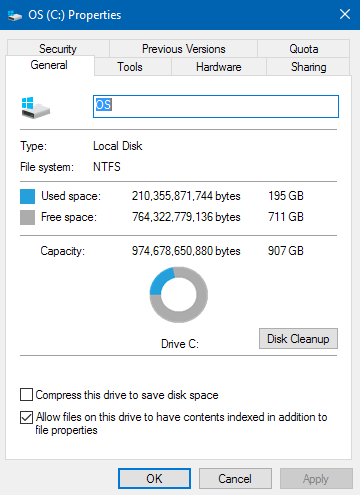Панель поиска Windows 10 работает неправильно
Привет, поэтому у меня проблемы с панелью поиска Windows 10 в левом нижнем углу, которые действительно медленные, и он не находит файлы. Я только что обновил Windows 8.1, и мне очень понравилась панель поиска чудо-кнопок, потому что она нашла все, что я искал, за долю секунды.
Когда я впервые получил Windows 10, панель поиска будет искать только вещи на диске C, поэтому я посмотрел некоторые вещи и обнаружил, что мне нужно переиндексировать другие мои диски (также удалил cortana, потому что она раздражала). Это временно устранило проблему с файлами, которые не были найдены, но также сделало поиск очень долгим, чтобы найти результаты. Но через несколько дней я заметил, что панель поиска не находит новые файлы, загруженные после даты индексации. Повторная индексация, кажется, решает проблему, но мой компьютер имеет несколько миллионов файлов, и я не собираюсь перестраивать каждые несколько дней.
У кого-нибудь есть идеи, почему поиск идет медленно / не обновляется, и как сделать его более похожим на Windows 8.1?
Также кто-нибудь знает, если Windows 10 использует другой алгоритм поиска, чем Windows 8.1
2 ответа
Выстрел в темноте, но случайно ли ваша автоматическая индексация была отключена? Чтобы проверить, откройте проводник Windows, щелкните правой кнопкой мыши на диске C:\ (или на любом другом диске, который вы хотите найти, если у вас их несколько) и выберите "Свойства". В нижней части вкладки "Общие" есть параметр "Разрешить индексирование файлов на этом диске в дополнение к свойствам файлов".
Если этот флажок установлен, он все еще может быть переопределен ниже в дереве. Под этим я подразумеваю, что если в свойствах каталога C:\Windows\System32 этот же флажок снят, то этот каталог (и его подкаталоги) не будут проиндексированы. Следовательно, вы хотите убедиться, что в любой папке (папках), которые содержат искомые объекты, установлен этот флажок. Обратите внимание, что далее вниз по дереву вы должны нажать кнопку "Дополнительно" на вкладке "Общие", чтобы перейти к этому флажку. На верхнем уровне это просто на вкладке Общие.
1- запустить services.msc (через кнопки Windows + R затем введите его или через панель управления) и убедитесь, что Windows Search является enabled и началось. Вы должны увидеть результат немедленно.
2- Перейти к Indexing Optionsвыбрал Advanced затем выберите "Перестроить индекс". Если это решает проблему, как вы говорите каждый раз, просто попробуйте следующие предложения.
3- Перейдите в "Настройки". Откройте настройки "Конфиденциальность", затем нажмите "Фоновые приложения". включитьLet apps run in the background, Перезагрузите компьютер.
4. Если предыдущие решения не работали, вы можете попробовать это решение, которое переустанавливает пакет Cortana. Откройте окно PowerShell, щелкнув правой кнопкой мыши значок квадрата начала в углу и выбрав Windows PowerShell (Admin) или запустив командную строку как администратор, затем набрав powershell затем введите.
Get-AppXPackage -Name Microsoft.Windows.Cortana | Foreach {Add-AppxPackage -DisableDevelopmentMode -Register "$($_.InstallLocation)\AppXManifest.xml"}
Это может привести к ошибке в цвете чтения (я не могу опубликовать изображение сейчас, извините). Таким образом, вам, возможно, придется завершить процесс Cortana из диспетчера задач, а после завершения быстро применить команду. Мой процесс Cortana в Windows 10 Creators можно найти в диспетчере задач под Details вкладка с именем SearchUI.exe и описание Search and Cortana application, Конечно, чтобы завершить процесс, щелкните правой кнопкой мыши и выберите End task,